CHUWI AeroBookのレビュー。スペック・特徴・価格まとめ

更新:一般販売が開始となったので購入先情報などを追加しています!
CHUWIがクラウドファンディングサイト”INDIEGOGO”にて出資募った瞬間、爆発的に資金を調達した多くの方が期待する最新ノートパソコン「AeroBook」。既に出資目標額を遥かに上回る814%の資金を調達し量販が確定しました。
僕も自腹購入しているんですが、今回はCHUWIさんのご厚意で発売前にAeroBookの実機をお借りすることが出来たので、先行レビューをお届けします!実機触って「やっぱり買ってよかった!」って思えたんで皆さんにもオススメしたいです!
▼AeroBookの割引情報は以下の記事でも掲載中!タイトルに更新日が記載されていない時はクーポンやセールが無い時期ですので、本記事の最後に記載しているショップから最安値でゲットして下さい!割引中は本記事の最後にも同じクーポンを掲載してるので読み進めて頂いてOKです!↓
目次をクリックすると各項目へ移動します
AeroBookの発売時期
AeroBookの発売時期は2019年4月となっており出荷も4月です。→2019年5月に一般販売が開始となりました!
AeroBookの価格
AeroBookは複数のモデルを用意しておりそれぞれ価格が異なります。
↓以下の価格は通常価格なので各種割引が適用されていない価格です。↓
- メモリ8GB/eMMC 128GB:499ドル
- メモリ8GB/eMMC 256GB:549ドル
- メモリ8GB/SSD 180GB:569ドル
- メモリ8GB/SSD ITB:869ドル(今回借りたサンプル機はこれ)
一般販売開始!購入先は以下!
↓AeroBook/メモリ8GB/容量256GB↓
AeroBookのスペック
※USB Type-Cは製品版では搭載となりました!
※ストレッチ目標を達成!128GB SSDが無料増設となりました!
| 項目 | スペック |
|---|---|
| OS | Windows 10 Home 初期設定から 日本語で利用できます |
| CPU | Intel Core M3 (6Y30) |
| メモリ/ストレージ | メモリ8GB/eMMC128GB メモリ8GB/eMMC256GB メモリ8GB/SSD180GB メモリ8GB/SSD1TB |
| MicroSD | 独自スロットあり |
| ディスプレイ | 13.3型/IPS ラミネートディスプレイ |
| 解像度 | 1920x1080/FHD |
| 端子 | USB 3.0×2 MiniHDMI×1 ヘッドセット×1 MicroSD×1 充電端子×1 |
| バッテリー容量 | 5000mAh |
| サイズ | 308.5×209×8mm |
| 重量 | 実測1256g |
| Wi-Fi | 802.11 b/g/n/ac |
| 技適 | 取得済み |
AeroBookの付属品をチェック
この項目ではAeroBookを購入すると付属するものをチェック!
▼外箱はCHUWIらしい”いつもの箱”。↓

▼パカッと開くとアクセサリーは別梱包となっていました。↓

▼AeroBookは頑丈なスポンジで挟み込まれるように梱包されてます。運輸からの衝撃もガッチリ守ってくれる梱包で安心ですね。↓

▼本体を守っているスポンジの外側には書類系のボックスが入ってます。↓

書類系は英語/中国語が入っていました
▼AeroBookは海外ノートパソコンなので付属のクイックガイドなどは英語と中国語表記。パソコン使ったことの有る方なら特に読まなくても使い方に困ることは無いです。↓

充電器は日本のコンセントに挿すことができます
海外製品は日本のコンセント形状とは異なるプラグの充電器が付属することがあり、この様な場合はプラグ変換アタッチメントを利用するんですが、中々不格好となるので出来れば日本のコンセント形状に合うものが良いです。
▼AeroBookに付属する充電器は日本のコンセント形状に合うプラグのコードが入っているので、そのままコンセントにぶっ挿す事が出来ます。よろしい。↓

保護フィルムをPDA工房さんに作ってもらいました!
PDA工房さんにAeroBookの保護フィルムを作ってもらいました!購入先は以下!
AeroBookのディスプレイ保護フィルムは現在PDA工房さんに制作依頼中。発売までに製品化されているはずなんで少々お待ち下さい。保護フィルムが完成したら本項目に購入先を掲載します。
AeroBookの外観とデザインをチェック
この項目ではAeroBookの外観とデザインをチェックしています
落ち着いたカラーリングと質感が所有満足度を満たす
▼AeroBookのカラーは濃いガンメタという感じ。非常に落ち着いた色合いと高品質なメタル素材で質感はハイエンドクラスに匹敵する仕上がり。↓

▼非常に薄いので野暮ったさは微塵も感じません。↓

CHUWIのノートパソコンはガルマックスでも数多くの製品を触ってきましたが、CHUWI製品の外観品質・質感は海外メーカーで1.2を争うほどです。比較的安価な部類のノートパソコンですが、それを感じさせない高品質な外観は所有満足度を満たすのに十分です。
持ち歩きも苦にならない重量
▼AeroBookの重量は実測値1256gで1.2kg級。この位の重量ならカバンに入れての持ち歩きも苦にならないくらい。特に軽量でコンパクトなノートパソコンは高価になりがちなので、低価格ながらも1.3kgを切る重量は嬉しいポイントでしょう。↓


極薄ベゼルでコンパクトだけど13.3型の大画面を搭載
▼AeroBookはコンパクトで軽量な筐体だけれど、ベゼル(ディスプレイ周囲の枠)が極薄タイプとなっているので13.3型の大画面を搭載しています。↓

▼左右のベゼルは実機測定で約6mm。凄く薄いです。↓

USB 3.0が2つ、USB Type-Cが1つ搭載
▼AeroBookのUSBポートは本体の左側面に1つ、右側面に1つの計2ポート搭載。↓


サンプル機は左側面にUSB Type-C端子が備わっていないのですが、製品版はMiniHDMI端子横にUSB Type-Cが備わります!
2画面構成もできるMiniHDMI端子を搭載
▼AeroBookはMiniHDMIケーブルのみで2画面構成が構築出来る外部映像出力を搭載しています。↓

▼片方がHDMI、もう片方がMiniHDMIのケーブルを持っていると簡単にPCモニターに接続して2画面構成が構築可能です。↓
売り上げランキング: 6,829
▼HDMIケーブルは持ってるよーって方は変換ケーブルがオススメ。僕はこれ使ってます。↓
HORIC HDMI ミニ 変換アダプタ 7cm シルバー HDMIタイプAメス-HDMIタイプC(mini)オス HCFM07-010
売り上げランキング: 3,704
MicroSDスロットを搭載
▼本体の左側面にはMicroSDスロットを搭載。↓

▼MicroSDを挿した時に筐体から飛び出ないのもGood。(たま~に半分くらいしか挿さらない製品も有るんです。)↓

こんな感じにMicroSDスロットを搭載しているので、一眼レフカメラで撮影した写真や動画のインポートも捗ります。また、MicroSDを挿しっぱなしでも邪魔にならないので、簡易的なストレージ拡張も簡単に出来ますね。
充電端子は専用ポート
▼充電端子は本体の左側面に備わっており専用端子となっています。↓

追記:USB Type-C端子ですが、一度無くなり、その後需要高でUSB Type-Cは製品版では採用となったみたいです!今回のサンプル機は元モデルとなるのでUSB Type-C端子は備わっていないんですが、皆さんの手元に届くモデルはUSB Type-C端子が備わっているのでご安心下さい!
これはノートパソコンを持ち歩くことの多い僕としてはマイナスポイントでした。理由は専用の充電器じゃないと充電が出来ないから。
一昔まえは一般的でしたが、現在はUSB Type-Cという便利なポートがありまして、PD対応であれば充電器も汎用の小型なものが利用できますし、PD出力対応のモバイルバッテリーで充電できる利点があります。また、充電以外にUSBポートとしても利用可能と汎用性が高いので最近は様々なノートパソコンで採用されてるんですよ。
AeroBookは残念ながらUSB Type-Cポートは備えていないので、持ち運びが多い方は充電器を忘れずに持ち歩きましょう。
追記:もともとUSB Type-C端子は1つ備わるはずでしたが、仕様変更で無くなったそうです。
キーボードはフルサイズを搭載
▼キーボードはフルサイズを搭載しているので窮屈感はありません。後で打ち心地なんかについても書いているのでチェックしてみて下さいね。↓

簡単にSSDを拡張できるスロットを搭載
▼AeroBookの底にはM2.SATA SSD拡張スロットを搭載。ネジ2本を取るだけでスロットにアクセス出来るので拡張も非常に簡単です。↓

AeroBookの特徴をチェック
ここからは実際にAeroBookを使って特徴をチェックしています。
安心して利用できる技適取得製品
▼AeroBookの底には各種認証マークが刻まれているのですが、その中には日本の技適マークも。日本で安心して利用できるのは非常に嬉しいポイントです。↓
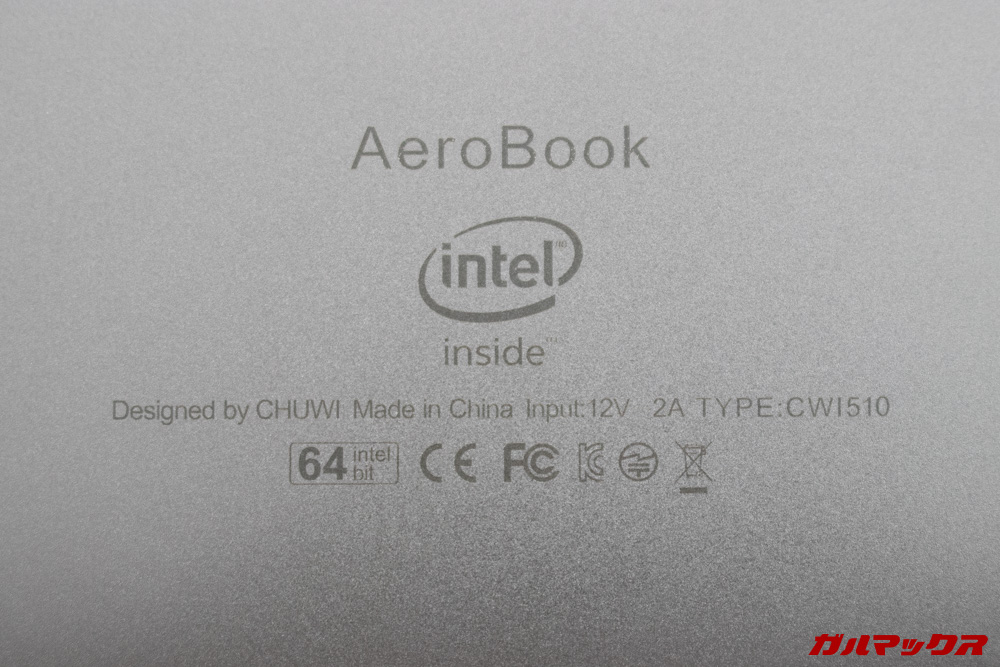
OSは日本語にフル対応している
▼AeroBookのOSはWindows 10 Home。初期設定時点から日本語を選択出来るので日本で販売しているノートパソコンとOSの操作性は全く同じです。↓
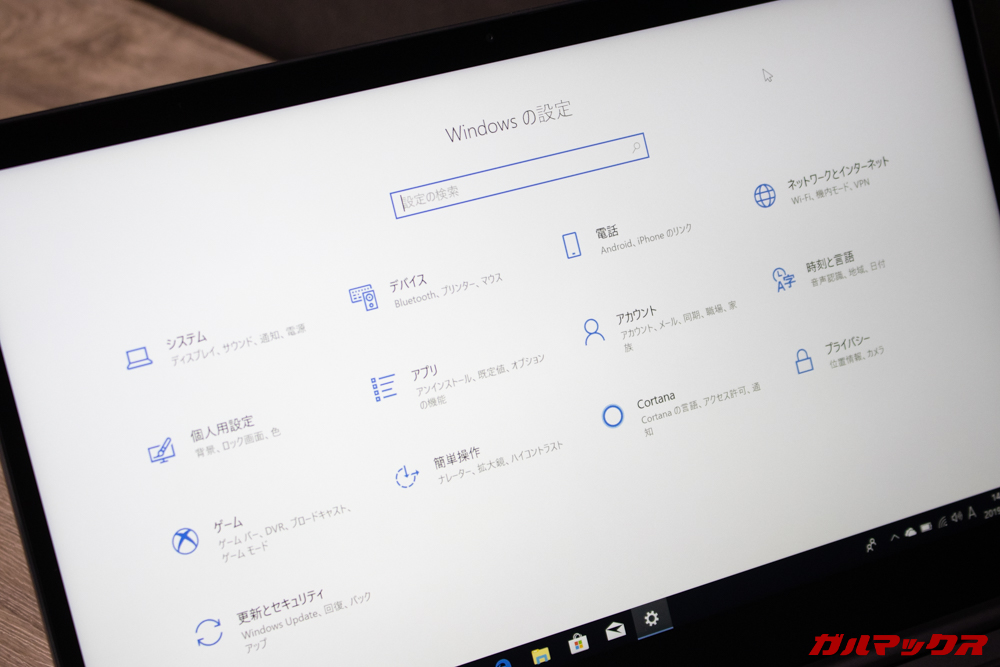
ディスプレイの仕様をチェック
FHDの高解像度・発色が美しい光沢パネル
▼AeroBookのディスプレイは13.3型の光沢タイプを搭載。解像度はFHDを採用しているので高精細な表示が可能です。また光沢ディスプレイなので発色が非常に綺麗。↓

ディスプレイ内での光の乱反射が少ない隙間の無いパネル
▼ディスプレイはラミネート技術を採用することで表面ガラスと液晶の間に隙間が無く、光の乱反射を低減。光沢でありながらも見やすいディスプレイに仕上がってました。↓

178°の広い視野角・変色の少ないIPSを採用
▼ディスプレイ仕様は液晶テレビなどでも採用されているIPS。視野角は178°と広くディスプレイの開きが大きくても変色の少ない表示が可能となっています。↓

キーボードの仕様をチェック
US配列だけど日本の支援者には日本語キーボードシールをプレゼント
▼AeroBookのキーボードはUS配列ですがこのままでもローマ字入力なら問題ありません。↓

US配列でも日本語入力はローマ字で行えます。キーが日本語配列では無いので「半角/全角」キーがありませんが、「Alt+~」で「半角/全角」キーと同じ動作となるので覚えておきましょう。
また、日本の支援者さんには日本語キーボードシールが無料プレゼントとなります!
長文タイピングも快適なフルサイズ。キータッチは非常に上品で静か
ノートパソコンはキーボードが選べないというデメリットがあり、特に僕は文字打ちが仕事なんでキーボードに関しては非常に厳しい目でチェックします。が、AeroBookのキーボードは同価格帯の製品よりも相当出来栄えが良かったです。
▼AeroBookのキーボードはフルサイズなのでタイピングは非常に快適。↓

▼キーストロークはMacBook Proと比較してやや深め。キータッチは非常に上品でタイピング音は凄く静か。安っぽいパタパタした音ではありません。↓

▼キーボードの中央部分は若干”たわみ”があるんですが、たわみが原因の不快なビビリ音はありません。打っていて非常に気持ちのよいキーボードです。↓

暗所でも視野製の良いバックライトを搭載
▼AeroBookのキーボードはバックライトを搭載。数段階の明るさ調整も可能で暗所でも視野性が良いです。↓

▼キートップがシルバーでホワイト印字の製品は色合いが似ているので昼間のキー印字の視野性が悪いのですが、AeroBookはキートップがブラックで印字がホワイトなので昼間の視野製も非常に良いです。↓

キートップはツルっとしているので指紋の付着は目立ちます
AeroBookのキートップはツルっとしていてサラリとした触り心地ですが、ツルっとしているので指紋や油分の付着がやや目立ちます。定期的にお手入れしてあげましょう。
▼僕が愛用しているのはウェットタイプのメガネ拭き。指紋や油脂も簡単に拭き取れレンズ用なので傷も付きません。また、携帯電話など電子機器にも利用できるので安心です。↓
小林製薬 メガネクリーナふきふき 眼鏡拭きシート(個包装タイプ) 50包
売り上げランキング: 740
タッチパッドをチェック
感度とクリック感は良好です。変な飛びも無し
▼AeroBookのタッチパッドは横11cm、縦7cm。感度もよくタッチパッド下部に埋め込まれているボタンも上質な押し心地でクリック感もしっかり感じられます。クリック音も小さめ。↓

4本指操作に対応
▼AeroBookのタッチパッドは4本指のマルチタップ操作にも対応。4本指での左右スワイプ操作で仮想デスクトップ切り替えもOK。これが出来る・出来ないで作業の捗り方が大きく異なるので、4本指操作に対応しているのは嬉しいポイントです。↓

性能をチェック
Core M3(6Y30)+メモリ8GBは全モデル共通
低価格なノートパソコンは廉価版となるCeleronを採用することが多いのですが、AeroBookはメインストリームとなるCore M3(6Y30)を搭載。そしてメモリは大容量な8GBを搭載しています。
AeroBookはストレージの違いで複数のモデルが用意されていますが、全モデルで基本的な性能が変わらないのが特徴。最小構成となる499ドルのモデルでも基本的な処理性能は変わりません。
また、搭載されているCPUですが、12インチのMacBookにも採用されていたCPUと全く同じ型番を搭載しています。
▼AnTuTuベンチマークの結果は以下の通り。こうやって見ると最近のスマートフォンは恐ろしく性能が高いんだなとビックリしちゃいますね。↓
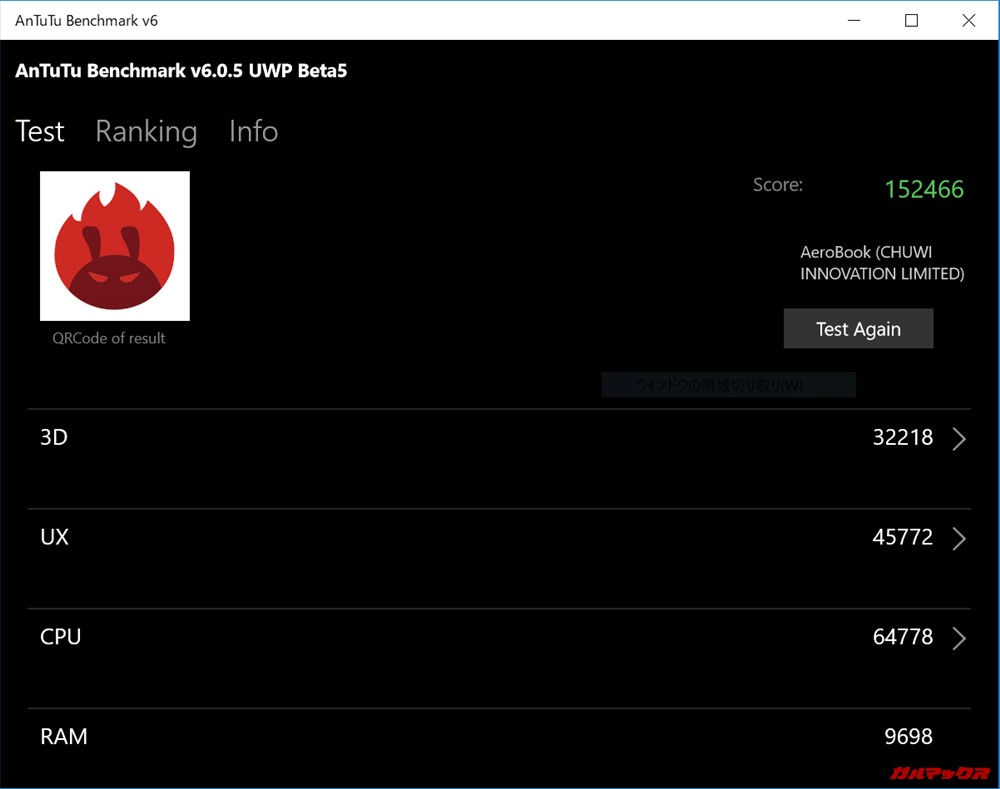
▼ユーザーエクスペリエンスは以下の通り。GPUはオンボードなので相応ですが、それ以外は非常に高いスコアを叩き出しました。↓
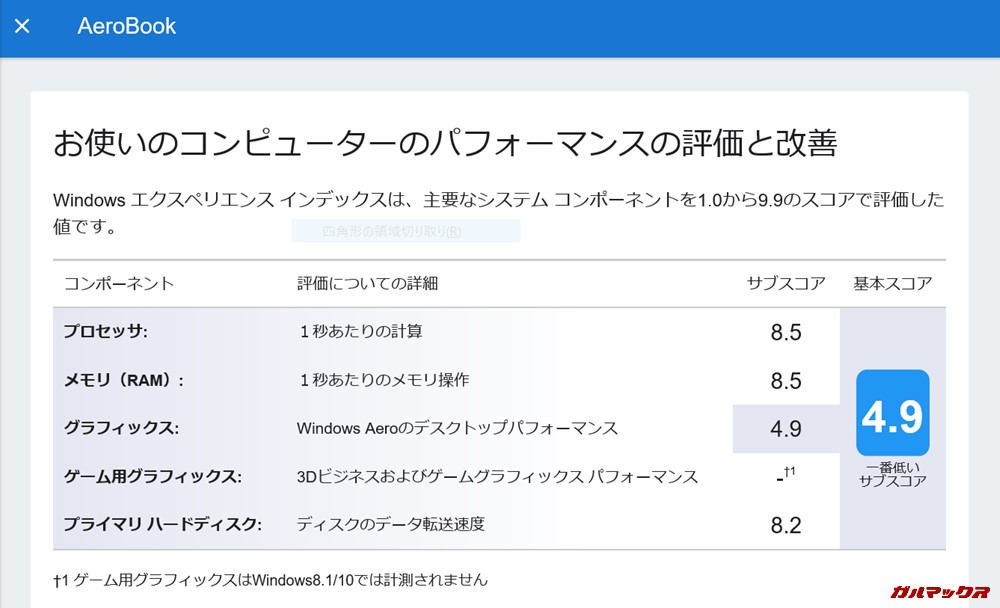
必要十分以上の性能を持っています
AeroBookのCPUはメインストリームですが、処理性能が凄く高いって訳ではありません。所詮Core M3です。が、一般的に利用頻度の多い使い方なら必要十分以上の性能を持っています。
こんな感じの使い方なら問題なく快適です。
- ブラウザーで完結するような使い方
- 簡単な画像加工
- テキスト入力
ブラウザーで完結するような使い方って案外多いですよね。例えばYouTubeなどの動画視聴、ストリーミングの映画配信コンテンツの視聴、スプレッドシートなどの表計算ソフトの利用、画像のトリミング・リサイズ・簡単な加工などなど全部ブラウザーで完結します。
僕がこの記事を書いているのもブラウザーからアクセスできるWordPressで執筆しているんで、テキスト入力なんかも全く問題なし。ちなみに本記事はAeroBookで書いてます。快適っす。
多くのシーンでブラウザーで完結するような使い方が多いので、その様な軽めの使い方なら僕の使っているSurface Book2の最上位モデルと遜色ない動きです。
一方でパワーを必要とする使い方は苦手。例えば・・・
- PS4レベルのグラフィックでプレイするゲーム
- RAW現像
- 動画編集
これら上記の使い方は非常に高いマシンスペックが必要です。たとえ動いたとしてもゲームであれば快適なプレイが難しい、RAW現像や動画編集では動作が非常に重く書き出しも沢山の時間を必要とします。
ストレージをチェック
AeroBookはストレージに2種を用意しています。
1つ目がeMMC。これは埋込み型のMicroSDみたいなものですが、読み込み速度はHDD(一般的には32MB~64MB)と比較して3倍~5倍ほど。HDDとは異なり物理的に回転するような機構が無いので静かで速度も速いのが特徴です。
2つ目がSSD。現在最も速度の速いストレージで高級端末なので採用されています。ストレージ速度は読み込み500MBを超える事もあり、体感速度もグッと向上します。特に沢山の画像データを読み込んだりあらゆるシーンで体感速度が上がります。
▼SSDの速度ですが読み込みがしっかり500MBを超えてました。体感速度も非常に速く軽快に動いています。↓
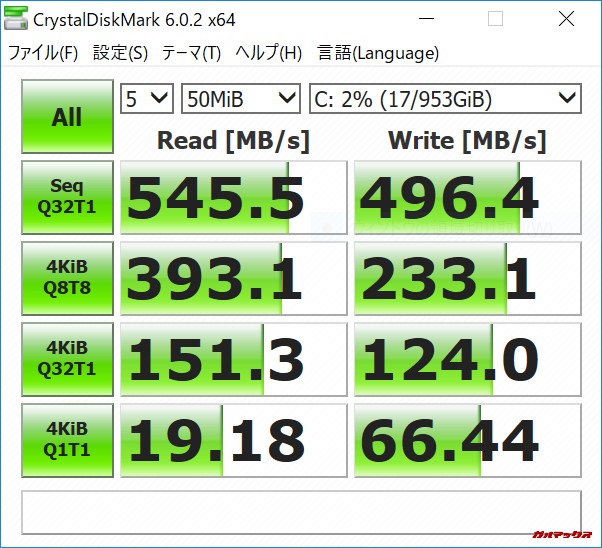
AeroBookは簡単にSSDを追加できる
速度的にはもちろんSSDが良いに決まっているんですが、価格は大きく異なってきます。例えば、AeroBookのeMMC128GB搭載モデルなら499ドルですが、ストレージがSSD1TBになると価格は869で370ドル(約41,000円)の差が出ます。
でも、この2モデルの違いはストレージの違いだけで、その他の性能は変わりません。最初から大容量のSSD搭載モデルが欲しい方は選択肢が用意されているのは嬉しいことですし、予算の関係から低価格モデルを選んでも、後にSSD追加出来るってのがAeroBookの良いところ。
▼AeroBookのサンプル機は1TBモデルなのでSSDが予め挿入されていますが、eMMC搭載モデルはスロットが空いてます。なので、後からSSDを搭載するモデルと同等の容量まで増やせます。↓

あと、ちょっと考えてたんですけど、SSD搭載モデルってサンプル機の1TBモデルを見る限り最初からSSDスロット使ってるんですけど、eMMCってロジックボードに直付けなんで、拡張すること前提ならeMMCモデル選んで後からSSDを拡張したほうが(2ストレージ仕様になって使い勝手が)良いかも。
AeroBookのサウンドをチェック
スピーカーはモニター下部に搭載しているので音が聞き取りやすい
▼AeroBookのスピーカーはディスプレイ下部に搭載。この位置から音がでます。↓

底面にスピーカーを搭載しているモデルと比較して音のこもりが少なく、クリアで広がり有るサウンドを楽しめます。ノートパソコンなので低音は控えめですが、YouTube動画の視聴などは演者の声が聞き取りやすく、音の定位置感も自然なので悪くは無いです。
AeroBookまとめ

AeroBookの実機を触って感じましたが、4万円少々という予算で購入できる中では最高ランクと言っても過言ではありません。
それを物語っているのが、出資者の多さ。
特に日本では、こんなにスタイリッシュ且つ性能の高いCPU・大容量メモリを搭載したモデルは4万円台で見当たりません。さすが、高コスパな製品が多数リリースされる海外モデルと言ったところでしょう。
AeroBookは、海外ノートパソコンの中でも頭一つ飛び抜けている仕上がり。しかも、技適を取得しており日本で安心して利用できるので、日本でも爆発的に出資者が出たのでは無いかと思っています。だって、日本だとこんな高コスパノートパソコン売ってないんですもの。
出来ればUSB Type-Cを搭載して欲しかったところですが、それを差し引いても →CHUWIさんから「USB Type-Cは需要が高いから付けました!」と連絡がありました!なので、USB Type-C端子は皆さんの手元に届くモデルは備わっています!やったね!
AeroBookは魅力溢れるノートパソコンでした。AeroBookはデザイン・性能・品質が高い次元でまとまっている優等生です。実機触って「そりゃ人気出るわ」って思いました。
INDIEGOGOで登場した瞬間に世界中のユーザーが魅了され、多くのユーザーが出資したAeroBook。確かに”他の同価格帯モデル”よりもトータル的に惹かれる部分が多く、選ばれる理由を身をもって体感できてよかったです。出資検討されている方の役に立てば幸いです。
既に製品化が決定してますので今からの出資でも発送は2019年4月です。欲しい方は是非ご検討下さい。→2019年5月から一般購入可能となりました!
CHUWI AeroBookの購入先一覧
現在、CHUWI AeroBookの割引クーポンの発行やセールの開催が無いので、次の項目で紹介している最安値ショップでゲットして下さい!
割引クーポン発行時や割引セールが開始された時はTwitter・Facebookで紹介するのでフォローを宜しくお願いいたします!
▼メモリ8GB/容量256GB↓
ガルマックス限定で早期出資の大型割引並の特典が受けられます
クラウドファンディングサイトは基本的に出資が早ければ早いほど早期出資割引の特典が受けられます。が、既に早期出資割引枠は好評につき数量完売。
しか~し、そこはガルマックス。ガルマックス読者さま限定の超割を用意しました。
なんと、早期出資割引特典に迫る割引率で20枠限定で購入可能です。
但し、超超ド短期です。この特典は2019年3月28日13時59分まで。それ以降は利用できなくなるので、欲しい方は早めの出資をオススメします。
▼メモリ8GB/eMMC128GBのベースモデル。通常価格499ドルですが、ガルマックス限定の「秘密の特典」経由であれば24%オフの379ドルとなり通常購入よりも120ドル(約13,200円)も安く手に入ります。↓
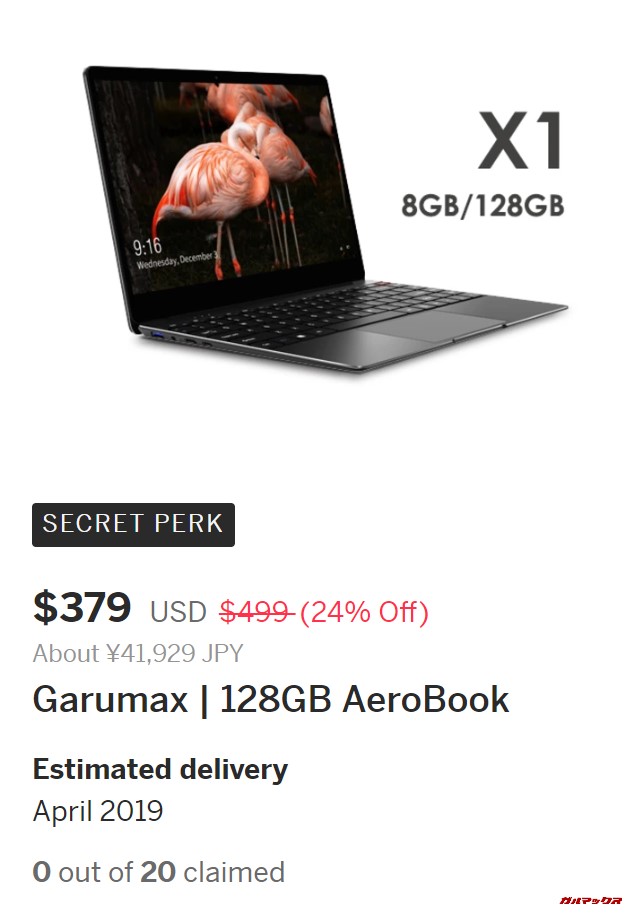
▼こちらはメモリ8GB/eMMC256GB搭載モデル。通常価格549ドルですがガルマックス限定で25%オフ。通常価格よりも140ドル(約15,500円)もお得に手に入ります。↓
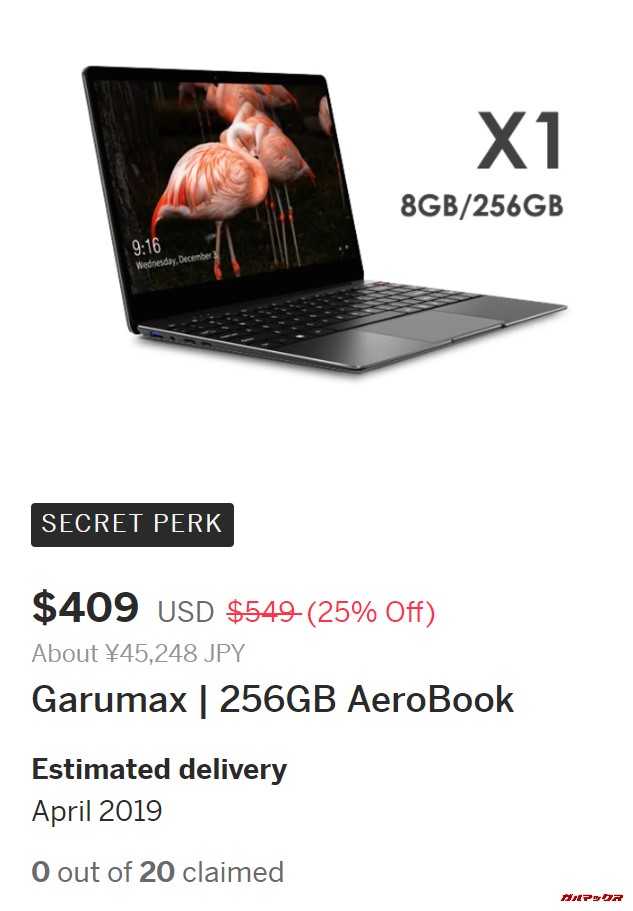
AeroBookのベースモデルもCPUやメモリ搭載量は高価格モデルと同じ。しかも、SSDスロットを搭載しているので後から簡単にSSDを追加して高価格モデルと同様の仕様にアップグレード可能です。
AeroBookレベルの製品が早期出資特典割引並の価格で手に入るのは、これが最後。是非、ガルマックス経由で激安ゲットして下さいね!




